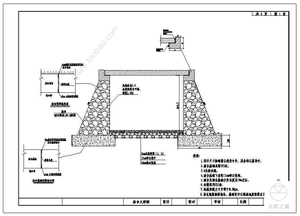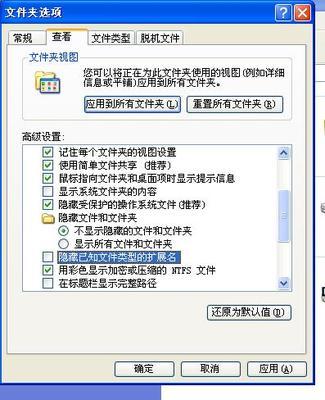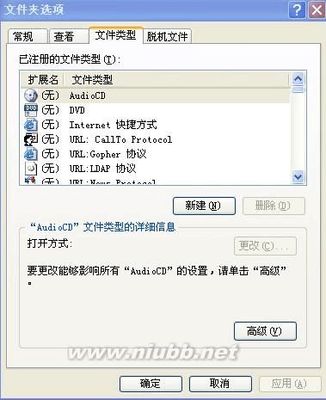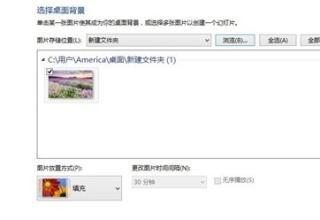日常的电脑操作中经常要联系到文件扩展名的问题。比如一个图片的格式是jpg,那么这个jpg就是这个图片文件的后缀,也即扩展名。我们学说的音乐格式是mp3,这个mp3就是扩展名。windows操作系统默认是不直接显示文件的扩展名的,因为如果一个正常的文件被修改了扩展名,此文件便不能正常打开。同样,有些病毒文件也喜欢在扩展名上做文章,如果不慎修改了病毒文件的扩展名,就可能会导致系统中毒。但是,对于喜欢折腾系统的人来说,直接显示扩展名还是很有好处的。
怎么显示文件扩展名即后缀――工具/原料windows系统
怎么显示文件扩展名即后缀――方法/步骤怎么显示文件扩展名即后缀 1、
首先在开始菜单中打开计算机,或者在电脑桌面上打开我的电脑。
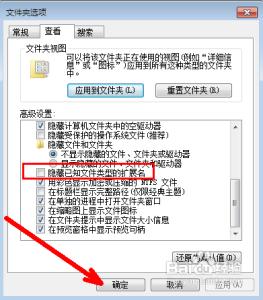
怎么显示文件扩展名即后缀 2、
打开计算机即资源管理器之后,用鼠标点击上方导航栏中的工具按钮。我们对文件扩展名的设置就是从这里开始的。
怎么显示文件扩展名即后缀 3、
点击工具之后会弹出一个菜单,用鼠标点击最下面的选项,即文件夹选项。如图所示。
怎么显示文件扩展名即后缀_怎么显示文件的扩展名
怎么显示文件扩展名即后缀 4、
在文件夹选项设置界面中,点击上方中间的查看标签。
怎么显示文件扩展名即后缀 5、
在查看标签中,用鼠标左键拖动右边的下拉条向下拉动。一直拖到最下面。
怎么显示文件扩展名即后缀 6、
这时候便找到了我们要设置的选项,即图中标注的地方,在隐藏文件扩展名这个选项的前面那个小方框中的对号去掉。然后点击确定退出。
怎么显示文件扩展名即后缀_怎么显示文件的扩展名
怎么显示文件扩展名即后缀――方法二怎么显示文件扩展名即后缀 1、
你也可以通过另一种方式来设置扩展名。上面是通过打开资源管理器来找到文件夹选项进行设置。其实我们也可以通过控制面板的方式来打开。
怎么显示文件扩展名即后缀 2、
首先点击开始菜单,然后点击控制面板按钮。打开控制面板。
怎么显示文件扩展名即后缀 3、
在控制面板中,选择点击文件夹选项。这里的文件夹选项其实是和在资源管理器中打开的文件夹选项是一样的,只不过是另一种入口方式罢了。
怎么显示文件扩展名即后缀 4、
当在控制面板中打开文件夹选项时,会看到跟在资源管理器中打开的一模一样,按照上面的方法就可以设置了。
怎么显示文件扩展名即后缀_怎么显示文件的扩展名
怎么显示文件扩展名即后缀――注意事项普通用户一般是用不到这个显示扩展名的,如果你对系统不太了解,设置了显示扩展名可能还会给你的系统带来安全隐患。所以,如果你并不真正了解它的用途,就不要做这样的设置。
?如果不想让文件直接显示扩展名,也可以通过这个方法来设置,只不过是在隐藏文件扩展名前面的小方框中再选定就可以了。?
 爱华网
爱华网